Excel'de bir çalışma sayfasından diğerine veriyi dinamik olarak nasıl filtreleyebiliriz?
Gelişmiş Filtre işlevini kullanarak verileri kolayca filtreleyebilir ve filtrelenmiş verileri etkin çalışma sayfasının başka bir konumuna kopyalayabiliriz, ancak bir çalışma sayfasından diğerine veri filtrelemeyi ve filtreyi dinamik hale getirmeyi denediniz mi? Yani, orijinal sayfadaki veriler değişirse, yeni filtrelenmiş veriler de değişir. Bu makalede, bu görevi çözmek için Excel'deki Microsoft Query özelliğini tanıtacağım.
Excel'de bir çalışma sayfasından diğerine veriyi dinamik olarak filtreleme
Excel'de bir çalışma sayfasından diğerine veriyi dinamik olarak filtreleme
Bu görevi tamamlamak için lütfen aşağıdaki adımları sırayla uygulayın:
1. İlk olarak, kaynak veri için bir aralık adı tanımlayın, lütfen filtrelemek istediğiniz veri aralığını seçin ve Ad Kutusuna bir aralık adı girin, ardından Enter tuşuna basın, aşağıdaki ekran görüntüsüne bakın:
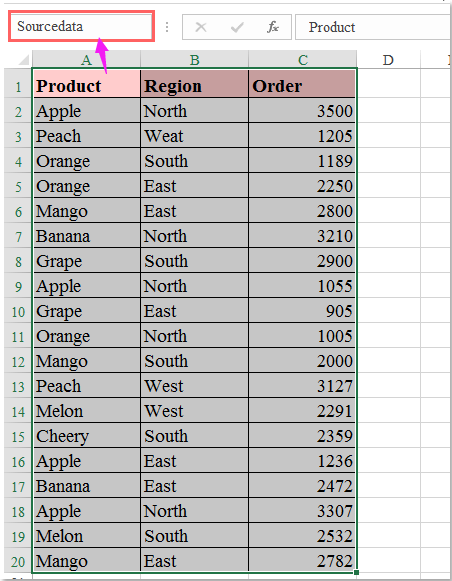
2. İkinci olarak, veriler için bir tablo oluşturmalısınız, lütfen veri aralığını seçin ve ardından Ekle > Tablo'ya tıklayın, açılan Tablo Oluştur iletişim kutusunda Tablomun başlıkları var seçeneğini işaretleyin, aşağıdaki ekran görüntüsüne bakın:
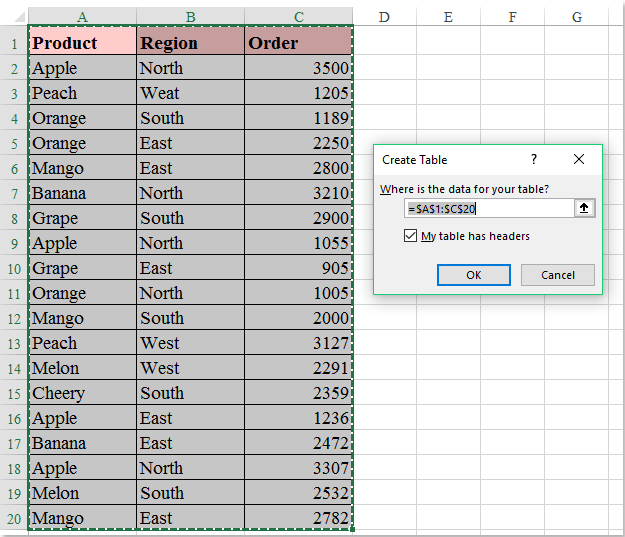
3. Ve sonra Tamam düğmesine tıklayın, veri aralığı için bir tablo oluşturuldu, ardından filtre sonucunu yerleştirmek istediğiniz yeni bir çalışma sayfası açın ve Veri > Diğer Kaynaklardan > Microsoft Query'ten tıklayın, aşağıdaki ekran görüntüsüne bakın:

4. Veri Kaynağı Seç iletişim kutusunda, lütfen Excel Dosyaları*'nı Veritabanları listesi kutusuna tıklayın, aşağıdaki ekran görüntüsüne bakın:
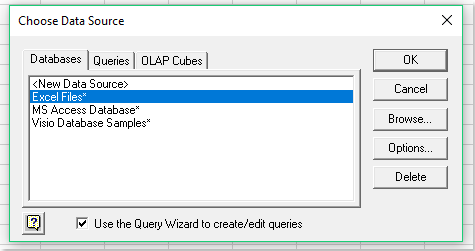
5. Ardından Çalışma Kitabı Seç iletişim kutusuna gitmek için Tamam düğmesine tıklayın, sağdaki Dizinler listesi kutusundan, etkin çalışma kitabının bulunduğu klasörü seçin ve soldaki Veritabanı Adı listesi kutusundan mevcut çalışma kitabınızın adını tıklayın, aşağıdaki ekran görüntüsüne bakın:
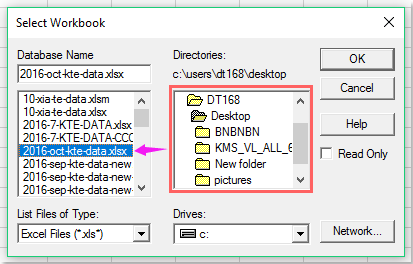
6. Sorgu Sihirbazı-Sütun Seç iletişim kutusunda devam ederek soldaki kutudan verileriniz için oluşturduğunuz aralık adını seçin ve artı işaretine (+) tıklayarak seçeneği genişletin, tüm sütun başlıkları aşağıdaki ekran görüntüsünde gösterildiği gibi görüntülenmiştir:
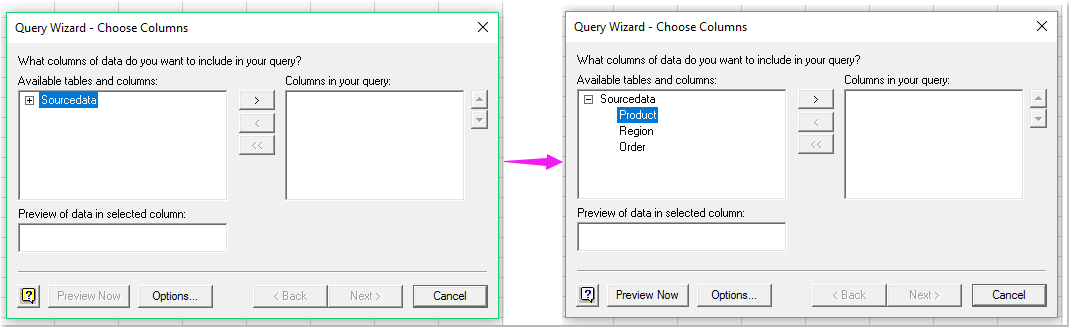
7Ardından sütun başlıklarını Kullanılabilir tablolar ve sütunlar kutusundan Sorgunuzdaki sütunlar kutusuna başlıkları seçerek ve ![]() düğmesine tıklayarak ekleyin, aşağıdaki ekran görüntüsüne bakın:
düğmesine tıklayarak ekleyin, aşağıdaki ekran görüntüsüne bakın:
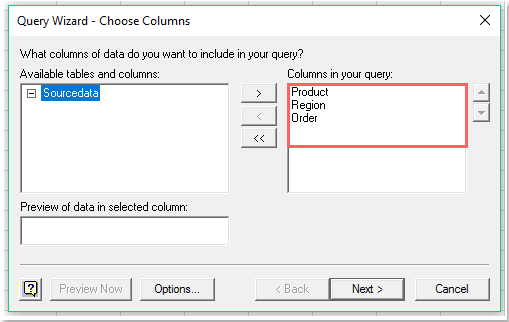
8. Ve ardından Sorgu Sihirbazı-Veriyi Filtrele iletişim kutusuna gitmek için İleri düğmesine tıklayın, iletişim kutusunda lütfen filtrelemek istediğiniz filtre kriterlerini belirtin, aşağıdaki ekran görüntüsüne bakın:
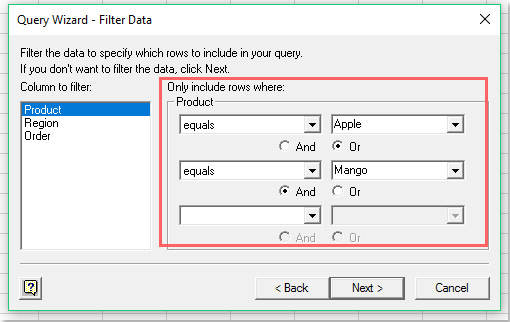
9. Ardından İleri > İleri düğmelerine tıklayarak Sorgu Sihirbazı-Bitiş iletişim kutusuna gidin, bu iletişim kutusunda Veriyi Microsoft Excel'e Geri Yükle seçeneğini işaretleyin, aşağıdaki ekran görüntüsüne bakın:
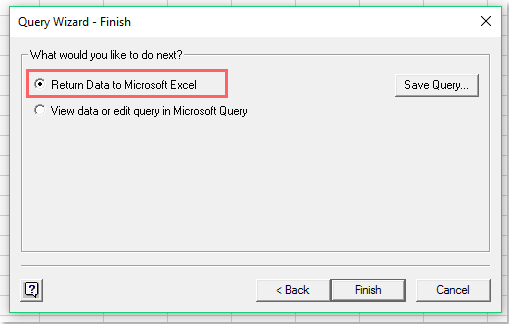
10. Ve ardından Bitir düğmesine tıklayın, bir Veriyi İçeri Aktar iletişim kutusu açılır, lütfen Tablo'yu işaretleyin ve Mevcut çalışma sayfası seçeneği altında filtre sonucunu yerleştirecek bir hücre konumu belirtin, aşağıdaki ekran görüntüsüne bakın:

11. Son olarak, Tamam düğmesine tıklayın, filtrelenmiş veriler yeni sayfaya aktarılmıştır, aşağıdaki ekran görüntüsüne bakın:

12. Şimdi, filtrelenmiş veriler orijinal verilerinize bağlanmıştır, orijinal verilere satır ekleseniz bile veya orijinal verilerdeki değerleri değiştirseniz bile, Veri sekmesi altındaki Tümünü Yenile düğmesine tıkladıktan sonra çıktı sayfasında filtre sonucu otomatik olarak güncellenecektir, aşağıdaki ekran görüntüsüne bakın:

Birden fazla kritere veya metin uzunluğuna, büyük/küçük harfe duyarlılığa vb. göre veri filtreleme Kutools for Excel'in Süper Filtre özelliği güçlü bir araçtır, bu özelliği kullanarak aşağıdaki işlemleri tamamlayabilirsiniz:
Kutools for Excel: 300'den fazla kullanışlı Excel eklentisi ile, 30 gün boyunca sınırlama olmadan ücretsiz deneme imkanı. Şimdi İndirin ve Ücretsiz Deneyin! |
Demo: Excel'de bir çalışma sayfasından diğerine veriyi dinamik olarak filtreleme
En İyi Ofis Verimlilik Araçları
Kutools for Excel ile Excel becerilerinizi güçlendirin ve benzersiz bir verimlilik deneyimi yaşayın. Kutools for Excel, üretkenliği artırmak ve zamandan tasarruf etmek için300'den fazla Gelişmiş Özellik sunuyor. İhtiyacınız olan özelliği almak için buraya tıklayın...
Office Tab, Ofis uygulamalarına sekmeli arayüz kazandırır ve işinizi çok daha kolaylaştırır.
- Word, Excel, PowerPoint'te sekmeli düzenleme ve okuma işlevini etkinleştirin.
- Yeni pencereler yerine aynı pencerede yeni sekmelerde birden fazla belge açıp oluşturun.
- Verimliliğinizi %50 artırır ve her gün yüzlerce mouse tıklaması azaltır!
Tüm Kutools eklentileri. Tek kurulum
Kutools for Office paketi, Excel, Word, Outlook & PowerPoint için eklentileri ve Office Tab Pro'yu bir araya getirir; Office uygulamalarında çalışan ekipler için ideal bir çözümdür.
- Hepsi bir arada paket — Excel, Word, Outlook & PowerPoint eklentileri + Office Tab Pro
- Tek kurulum, tek lisans — dakikalar içinde kurulun (MSI hazır)
- Birlikte daha verimli — Ofis uygulamalarında hızlı üretkenlik
- 30 günlük tam özellikli deneme — kayıt yok, kredi kartı yok
- En iyi değer — tek tek eklenti almak yerine tasarruf edin
